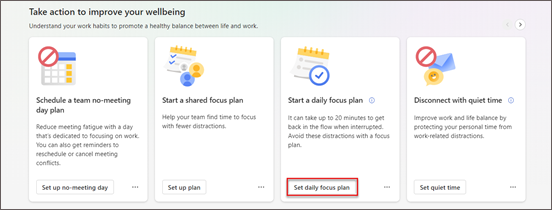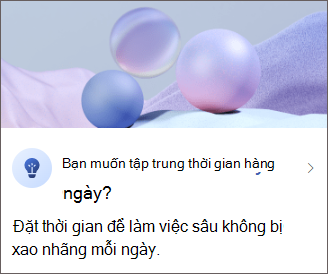Lên kế hoạch tập trung cho Viva Insights
Kế hoạch tập trung trong Microsoft Viva Insights giúp bạn chặn thời gian thường xuyên cho công việc có mức ưu tiên hàng đầu của mình bằng cách lên lịch tối đa bốn giờ mỗi ngày để tập trung.
Khi bạn đăng ký một kế hoạch tập trung, hãy Viva Insights thời gian trên lịch của bạn mỗi ngày để tập trung. Lần đầu tiên bạn sử dụng kế hoạch tập trung, chúng tôi sẽ nhắc bạn thiết lập các tùy chọn của mình.
Lưu ý: Nếu bạn rời khỏi kế hoạch tập trung và đăng ký một lần nữa, chúng tôi sẽ sử dụng các tùy chọn của bạn từ lần trước. Bạn có thể chỉnh sửa hoặc rời khỏi kế hoạch tập trung bất cứ khi nào bạn muốn.
Tạo kế hoạch tập trung của bạn
Bạn có thể tạo kế hoạch tập trung ở hai nơi:
-
Viva Insights dụng
-
Phần bổ trợ Outlook thông tin chuyên sâu
Để bắt đầu kế hoạch tập trung:
-
Chuyển đến phần Thực hiện hành động để cải thiện sức khỏe của bạn trong tab Sức khỏe.
-
Tìm thẻ Bắt đầu thẻ kế hoạch tập trung hàng ngày, sau đó chọn Đặt kế hoạch tập trung hàng ngày.
-
Nếu được nhắc, hãy đặt cấu hình cài đặt kế hoạch của bạn dựa trên:
-
Thời gian tập trung bạn muốn lên lịch mỗi ngày.
-
Cho dù bạn thích tập trung vào buổi sáng hay buổi chiều.
-
Bạn có muốn teams nhắc nhở bắt đầu chế độ tập trung hay không.
-
Bạn có muốn Teams tắt tiếng thông báo trong thời gian tập trung đã lên lịch hay không.
Nếu bạn đã sử dụng kế hoạch tập trung trước đây, các cài đặt tương tự sẽ được áp dụng như lần trước. Bạn có thể chỉnh sửa các cài đặt này bất cứ khi nào bạn muốn.
Sau khi bạn thiết lập kế hoạch, thẻ xác nhận sẽ xuất hiện trong mục Thực hiện hành động để cải thiện sức khỏe của bạn.
Nếu bạn muốn thay đổi ngay cài đặt của mình, hãy chọn Thay đổi cài đặt. Nếu không, bạn có thể thực hiện chỉnh sửa như chúng tôi mô tả trong Để thực hiện thay đổi.
Lưu ý: Trò chuyện bị tắt tiếng trong thời gian tập trung. Để biết thêm thông tin, xem mục Quản lý thông báo trong Teams.
-
Chọn thông tin chuyên sâu Bạn muốn tập trung mỗi ngày?thông tin chuyên sâu.
-
Chọn Đặt ngay.Ngăn Thông tin chi tiết giờ đây thông báo cho bạn rằng kế hoạch tập trung của bạn đã bắt đầu và lịch của bạn hiện có chứa các khối thời gian tập trung.
Tập trung lập kế hoạch tiêu điểm
Sau khi bạn đăng ký một kế hoạch tập trung, nội dung trong email tiêu hóa của bạn sẽ được điều chỉnh dựa trên sự tham gia của bạn trong kế hoạch. Ví dụ: tính năng này có thể nhắc bạn lên lịch thời gian tập trung cho các ngày không có ngày nào được lưu trữ.
Lưu ý: Nếu bạn muốn cá nhân hóa thời gian tập trung để hiển thị dưới dạng một màu cụ thể, bạn có thể thực hiện điều đó bằng cách sử dụng định dạng có điều kiện trong ứng dụng Outlook cho máy tính để bàn trên Windows.
Kiểm tra tiến độ của kế hoạch tập trung của bạn
Sau khi bắt đầu kế hoạch, bạn có thể kiểm tra tiến độ của mình và đảm bảo rằng bạn đã đặt thời gian tập trung hàng ngày trong hai tuần sắp tới. Nếu gói đã chạy trong ít nhất vài ngày, gói đó sẽ có các số cần báo cáo.
Trong ứng dụng, đi tới mục Theo dõi tiến độ của bạn trên tab Wellbeing. Thẻ Kế hoạch tiêu điểm hiển thị số giờ thời gian tập trung bạn đã lưu giữ — nghĩa là bạn đã không xóa khỏi lịch của mình — trong tháng hiện tại và tháng trước. Thẻ cũng cho bạn biết số giờ tập trung bạn đã đặt trước cho tuần sắp tới và vào những ngày nào.
Thay đổi hoặc rời khỏi kế hoạch tập trung của bạn
Bạn có thể thay đổi hoặc chọn tham gia và chọn không tham gia gói tập trung bao nhiêu lần tùy thích.
Thực hiện thay đổi
Để chỉnh sửa cài đặt kế hoạch tập trung của bạn:
-
Chọn dấu chấm lửng (...) ở trên cùng bên phải của tab Viva Insights kỳ, rồi chọn Cài đặt.
-
Chọn Bảo vệ thời gian từ ngăn bên trái.
-
Chỉnh sửa các giờ tiêu điểm đã lên lịch mỗi ngày, tùy chọn buổi sáng hoặc buổi chiều, cũng như tùy chọn lời nhắc và thông báo.
Rời khỏi
-
Chọn nút Rời khỏi kế hoạch ở trên cùng bên phải.
-
Trả lời câu hỏi khảo sát, rồi chọn Lại rời khỏi kế hoạch.
Tìm hiểu thêm
Các tính năng quản lý thời gian Viva Insights